
Dalok lejátszási sorba állítása a windowsos gép Apple Music appjában
A Lejátszás következőként várakozási sor segítségével megtekintheti a soron következő dalok listáját és a legutóbb játszott dalokat. Ha például egy lejátszási listát hallgat, kiválaszthat egy albumot, aminek a lejátszását el kívánja indítani, miután a lejátszás alatt álló dal befejeződik. Az album végén az Apple Music folytatja a lejátszási lista lejátszását. Hozzáadhat dalokat és videókat a várakozási sorhoz, és módosíthatja az elemek sorrendjét.
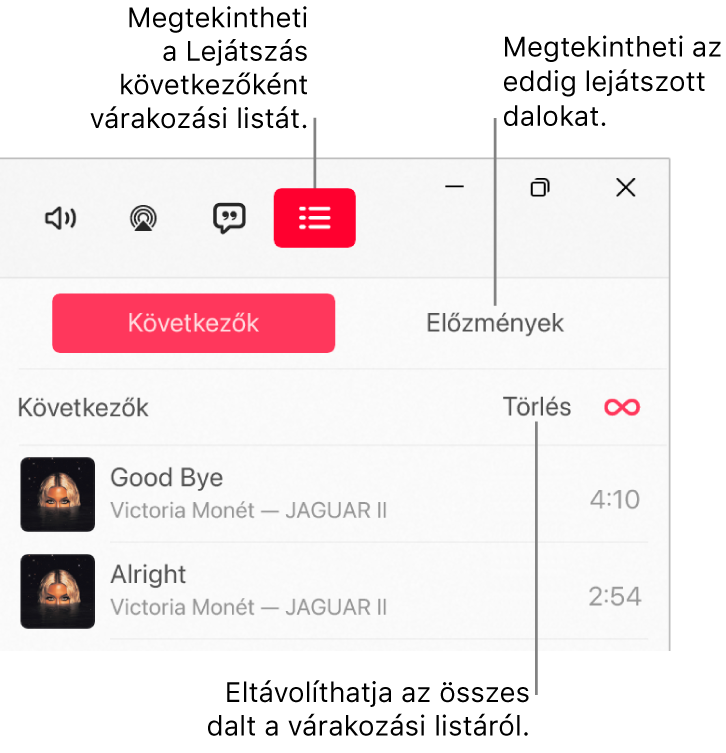
A várakozási sor használata
A windowsos gép Apple Music appjában
 lejátszhat zenéket a könyvtárából és streamelhet dalokat az Apple Musicból.
lejátszhat zenéket a könyvtárából és streamelhet dalokat az Apple Musicból.Megjegyzés: A Lejátszás következőként várakozási sor használatához le kell játszani a dalt.
Válassza a Lejátszás következőként gombot
 , válassza a Lejátszás következőként menüpontot, majd kattintson vagy koppintson duplán a dalra az adott és az azt követő dalnak a lejátszásához.
, válassza a Lejátszás következőként menüpontot, majd kattintson vagy koppintson duplán a dalra az adott és az azt követő dalnak a lejátszásához.A lista átrendezéséhez húzza a dalokat a kívánt sorrendbe.
Válassza ismét a Lejátszás következőként gombot a várakozási sor bezárásához.
Az Automatikus lejátszás használata
Ha rendelkezik Apple Music-előfizetéssel, és nem biztos benne, hogy mit szeretne lejátszani, használja az Automatikus lejátszás funkciót. Miután lejátszott valamit, az Automatikus lejátszás hozzáadja a hasonló dalokat a várakozási sor végéhez és lejátssza őket. Ha lejátszás közben az Automatikus lejátszás funkció be van kapcsolva, az Automatikus lejátszás ikonja ![]() megjelenik a Lejátszás következőként várakozási sor mellett.
megjelenik a Lejátszás következőként várakozási sor mellett.
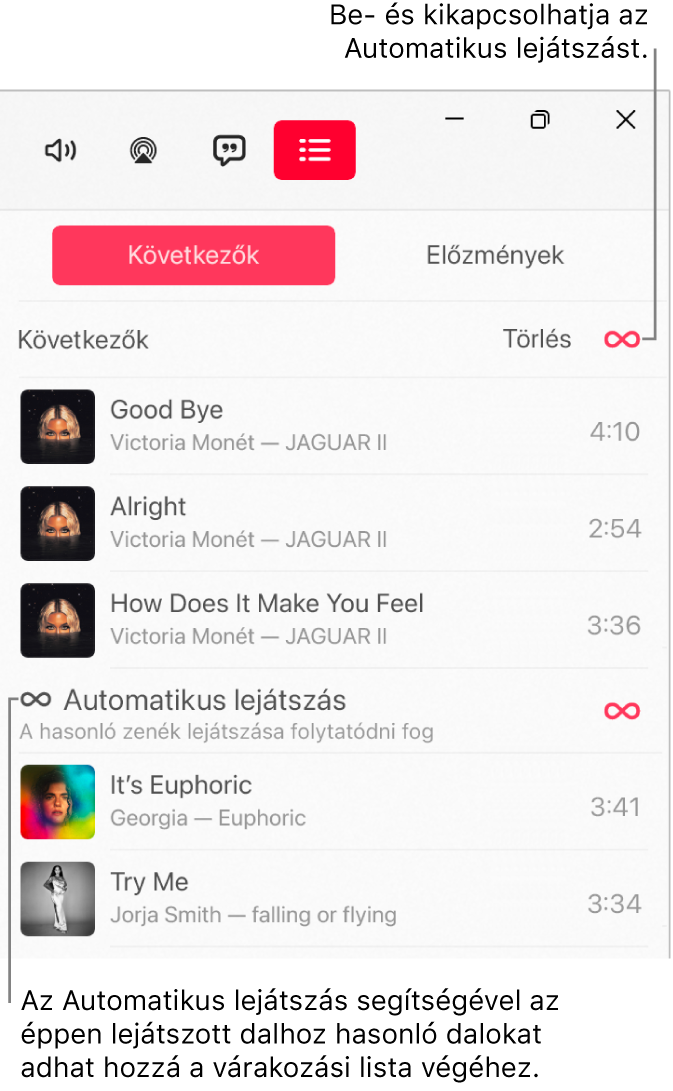
A windowsos gép Apple Music appjában
 lejátszhat zenéket a könyvtárából és streamelhet dalokat az Apple Musicból.
lejátszhat zenéket a könyvtárából és streamelhet dalokat az Apple Musicból.Megjegyzés: A Lejátszás következőként várakozási sor használatához le kell játszani a dalt.
Válassza a Lejátszás következőként gombot
 , válassza a Lejátszás következőként menüpontot, majd válassza az Automatikus lejátszás gombot
, válassza a Lejátszás következőként menüpontot, majd válassza az Automatikus lejátszás gombot  a várakozási sor tetején az Automatikus lejátszás bekapcsolásához.
a várakozási sor tetején az Automatikus lejátszás bekapcsolásához.Ha az Automatikus lejátszás be van kapcsolva, az ikon színt vált.
Megjegyzés: Ha kikapcsolja az Automatikus lejátszást egy olyan eszközön, amely az Ön Apple ID-ját használja - például az iPhone-ján - akkor az Automatikus lejátszás az összes olyan eszközön ki lesz kapcsolva, amely ugyanazt az Apple ID-t használja.
Zenék hozzáadása a várakozási sorhoz és a várakozási sor kezelése
A windowsos gép Apple Music appjában
 zenék Apple Musicban és a saját könyvtárában történő böngészéséhez válassza a Továbbiak gombot
zenék Apple Musicban és a saját könyvtárában történő böngészéséhez válassza a Továbbiak gombot  , majd tegye a következők egyikét:
, majd tegye a következők egyikét:Zene hozzáadása a várakozási sor elejéhez: Válassza ki a Lejátszás következőként lehetőséget.
Zene hozzáadása a várakozási sor végéhez: Válassza a Lejátszás utolsóként lehetőséget.
Válassza a Lejátszás következőként gombot
 , válassza a Lejátszás következőként elemet, majd tegye a következők bármelyikét:
, válassza a Lejátszás következőként elemet, majd tegye a következők bármelyikét:A várakozási sorban szereplő dalok sorrendjének módosítása: Húzza a dalokat a kívánt sorrendbe.
Dal eltávolítása a várakozási sorból: Jelölje ki a dalt, majd nyomja meg a Backspace billentyűt.
Összes dal eltávolítása a várakozási sorból: Válassza a Törlés linket a várakozási sor tetején.
Megjegyzés: A várakozási sor egy részének törléséhez válassza a Törlés elemet egy album vagy lejátszási lista mellett.
Legutóbb lejátszottak megtekintése
A windowsos gép Apple Music appjában
 válassza a Lejátszás következőként gombot
válassza a Lejátszás következőként gombot  , majd az Előzmények lehetőséget.
, majd az Előzmények lehetőséget.
Ha kilép az Apple Music appból, a Lejátszás következőként várakozási sor automatikusan mentésre kerül az Apple Music legközelebbi megnyitásáig.